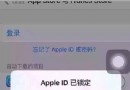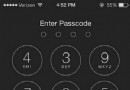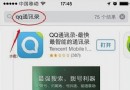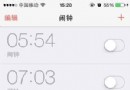iPhone6 Plus語音朗讀文字怎麼設置?
編輯:蘋果手機教程
iPhone6 Plus語音朗讀文字設置方法。拿著手機看久了,眼睛肯定是累的,那有沒有辦法讓iPhone6 Plus把文字朗讀出來呢?當然有,IOS系統裡自帶就有這樣的功能,下面一起來看看iPhone6 Plus語音朗讀文字設置方法吧。
1)進入iPhone6 Plus的【設置】,然後點擊【通用】。(如下圖)
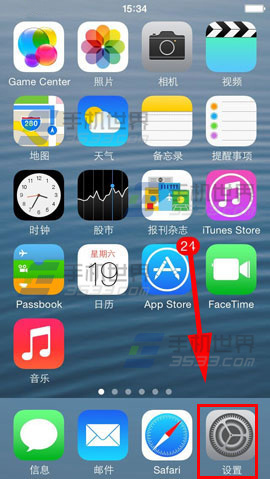
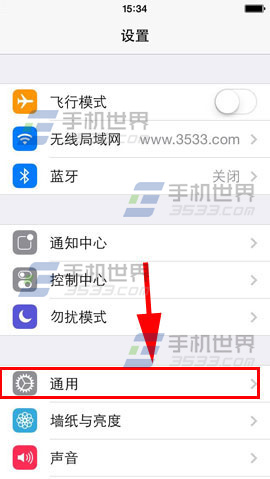
2)選擇【輔助功能】,再點擊【朗讀所選項】。(如下圖)
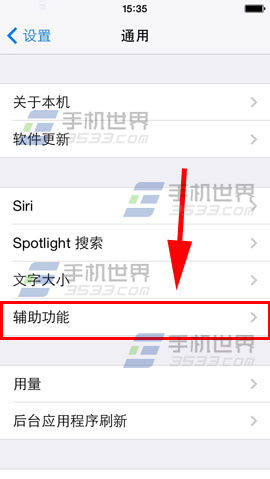
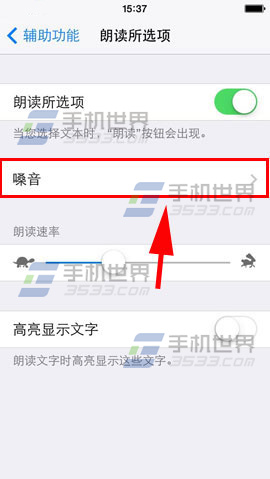
3)把【朗讀所選項】選項打開,接著我們再點擊【嗓音】。(如下圖)
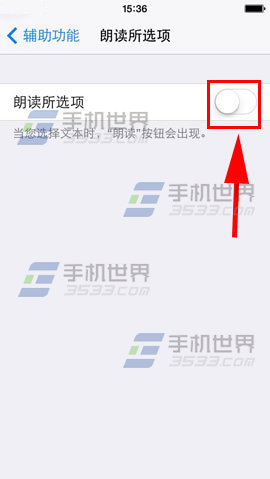
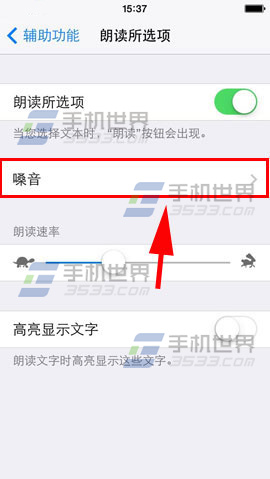
4)我們要選擇朗讀的語言,要使用語音朗讀的時候,長按字體,然後選中要朗讀的文字,點擊【朗讀】即可。(如下圖)
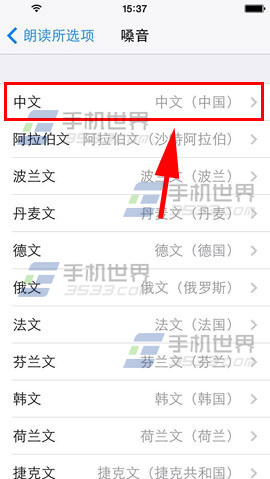
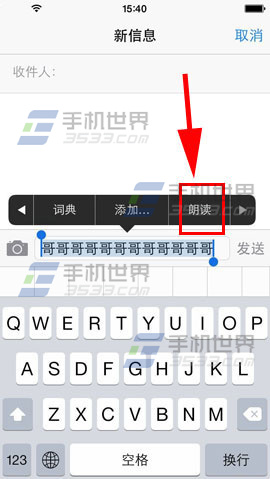
相關文章
+- iOS獲得以後裝備型號等信息(全)包括iPhone7和iPhone7P
- xcode8提交ipa掉敗沒法構建版本成績的處理計劃
- Objective-C 代碼與Javascript 代碼互相挪用實例
- iOS開辟之UIPickerView完成城市選擇器的步調詳解
- iPhone/iPad開辟經由過程LocalNotification完成iOS准時當地推送功效
- iOS法式開辟之應用PlaceholderImageView完成優雅的圖片加載後果
- iOS Runntime 靜態添加類辦法並挪用-class_addMethod
- iOS開辟之用javascript挪用oc辦法而非url
- iOS App中挪用iPhone各類感應器的辦法總結
- 實例講授iOS中的UIPageViewController翻頁視圖掌握器
- IOS代碼筆記UIView的placeholder的後果
- iOS中應用JSPatch框架使Objective-C與JavaScript代碼交互
- iOS中治理剪切板的UIPasteboard粘貼板類用法詳解
- iOS App開辟中的UIPageControl分頁控件應用小結
- 詳解iOS App中UIPickerView轉動選擇欄的添加辦法